'>
Skype kui üks sageli kasutatav platvorm on kandnud palju tundlikke andmeid, seega on oluline kaitsta meie Skype'i kontosid häkkimise eest. Skype'i parooli muutmine võib olla üks näpunäiteid Skype'i konto kaitsmiseks.
See juhend tutvustab kuidas Skype'i parooli lihtsalt muuta . Pange tähele, et kui muudate oma Skype'i parooli, muudate ka seotud Microsofti konto parooli, kui need on lingitud.
Kui olete oma Skype'i parooli unustanud ja soovite oma Skype'i parooli taastada, võite sellest artiklist vaadata üksikasjalikke juhiseid Kuidas hõlpsasti Skype'i parooli hankida .
Kuidas Skype'is parooli muuta
1. meetod: muutke oma Skype'i parooli käsitsi
Üks tavalisi viise Skype'i parooli muutmiseks on veebibrauser. Selleks toimige järgmiselt.
1) minge veebi Skype'i konto . Logige sisse oma Skype'i kontole oma e-posti aadressi / Skype'i nime ja praeguse parooliga.
2) Klõpsake nuppu Halda kontot .

3) Teid suunatakse konto turvakeskusesse. Kerige alla ja klõpsake Muuda salasõna aastal Seaded ja eelistused jaotises.
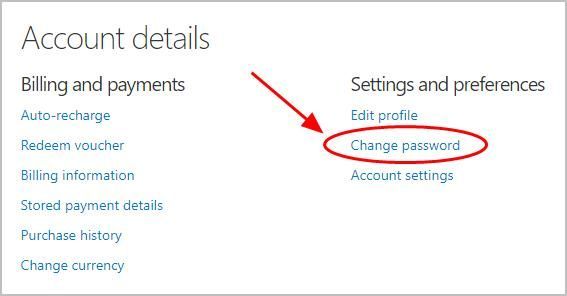
4) Sisestage oma praegune Skype parool ja seejärel klõpsake nuppu Märk aastal .
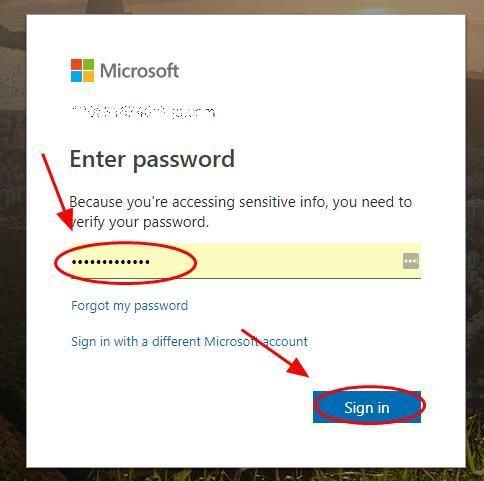
5) Klõpsake oma Skype'i kontol (see võib olla e-posti aadress või telefoninumber), seejärel saadab Microsoft teile e-kirja / sõnumi koos koodiga.
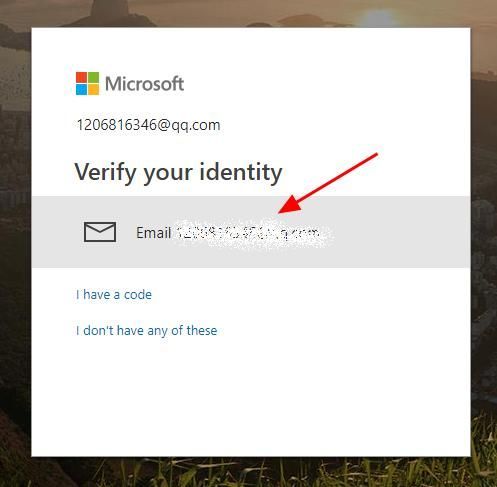
6) Sisestage kood ja klõpsake nuppu Kontrollige jätkama.
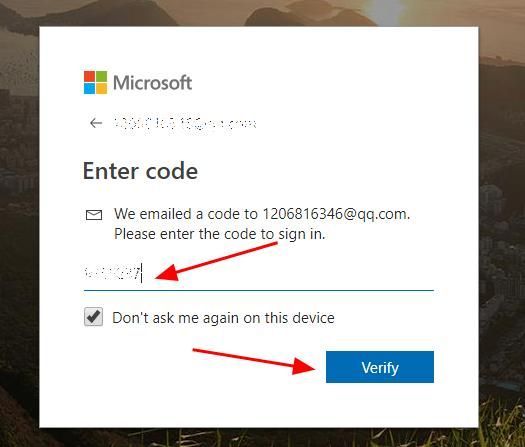
7) Teid suunatakse Skype'i parooli muutmiseks. Sisestage oma praegune Skype'i parool ja tippige oma uus Skype'i parool kaks korda.
Uus parool peaks olema vähemalt 8-kohaline ja tõstutundlik.
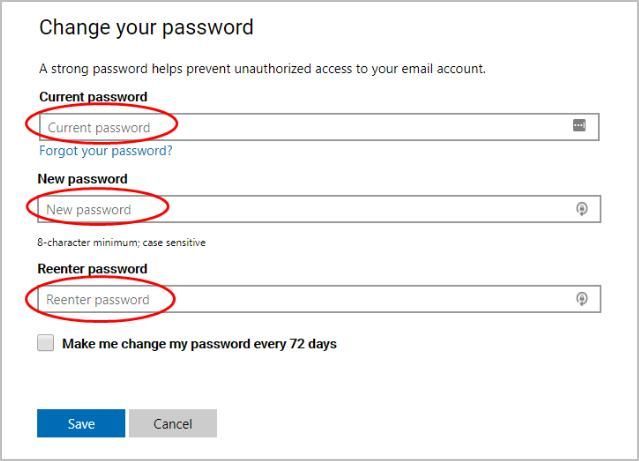
8) Võite märkida ka ruudu kõrval Pane mind muutma oma parooli iga 72 päeva tagant .
9) Klõpsake nuppu Salvesta uue Skype'i parooli salvestamiseks.
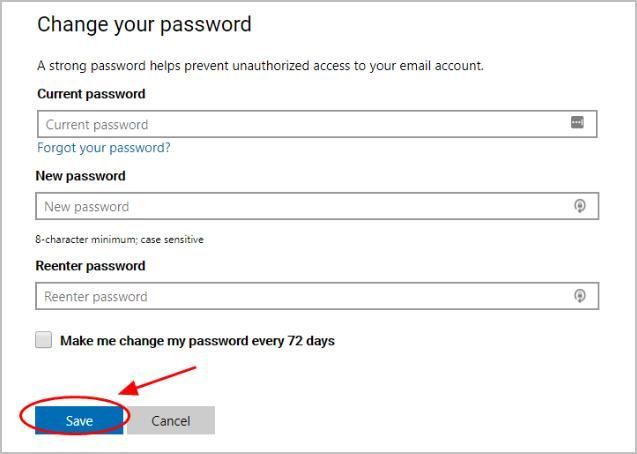
Nüüd olete oma Skype'i parooli edukalt muutnud. Järgmine kord, kui logite sisse oma Skype'i kontole, peaksite sisselogimiseks sisestama uue Skype'i parooli.
2. meetod: muutke oma Skype'i parooli automaatselt
Skype'i parooli käsitsi muutmine ei nõua ainult aega ja kannatlikkust, vaid on keeruline meeles pidada ka muutuvaid ja keerulisi paroole.
Arva ära?! Nüüd saate kõiki paroole hõlpsalt ja automaatselt hallata Dashlane .
Dashlane'i abil logite veebisaitidele automaatselt sisse ja täidate pikad veebivormid ühe klõpsuga. Peate meeles pidama ainult oma Dashlane'i parooli ja Dashlane teeb ülejäänu. Te ei pea enam kunagi teist parooli sisestama. Mis kõige parem - Dashlane on täiesti turvaline ja hõlpsasti kasutatav.
1) Lae alla ja installige Dashlane oma seadmesse (PC, Mac, Android ja iOS seadmed).
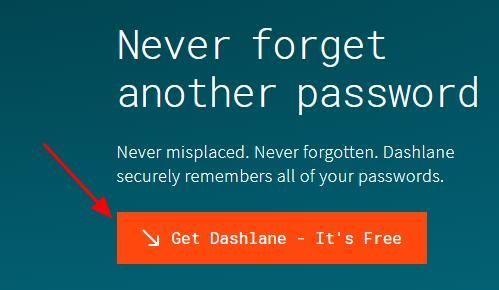
2) Käivitage oma seadmes Dashlane.
3) saate nüüd salvestage oma paroolid , muutke oma paroole ja automaatselt luua tugevaid paroole (saate seda teha ja palju muud TASUTA versioon).
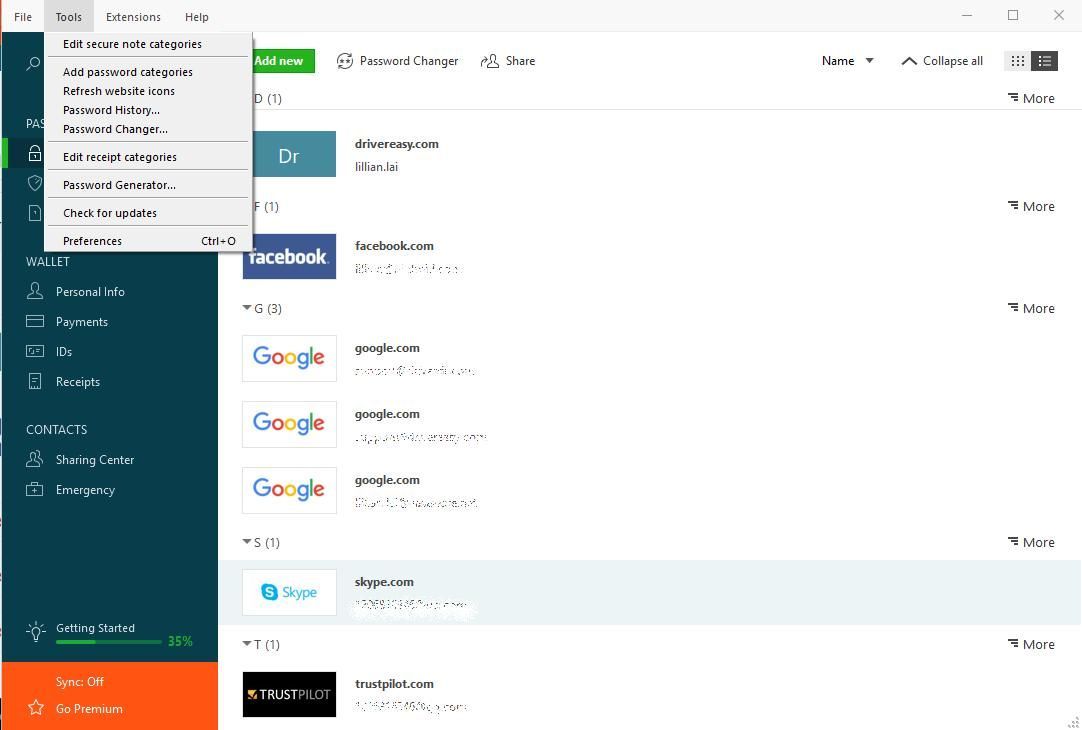
Sa saad ka sünkroonige oma paroolid ja andmed kõigis seadmetes (see nõuab Dashlane Premium ), et säästa teie aega ja kannatlikkust.
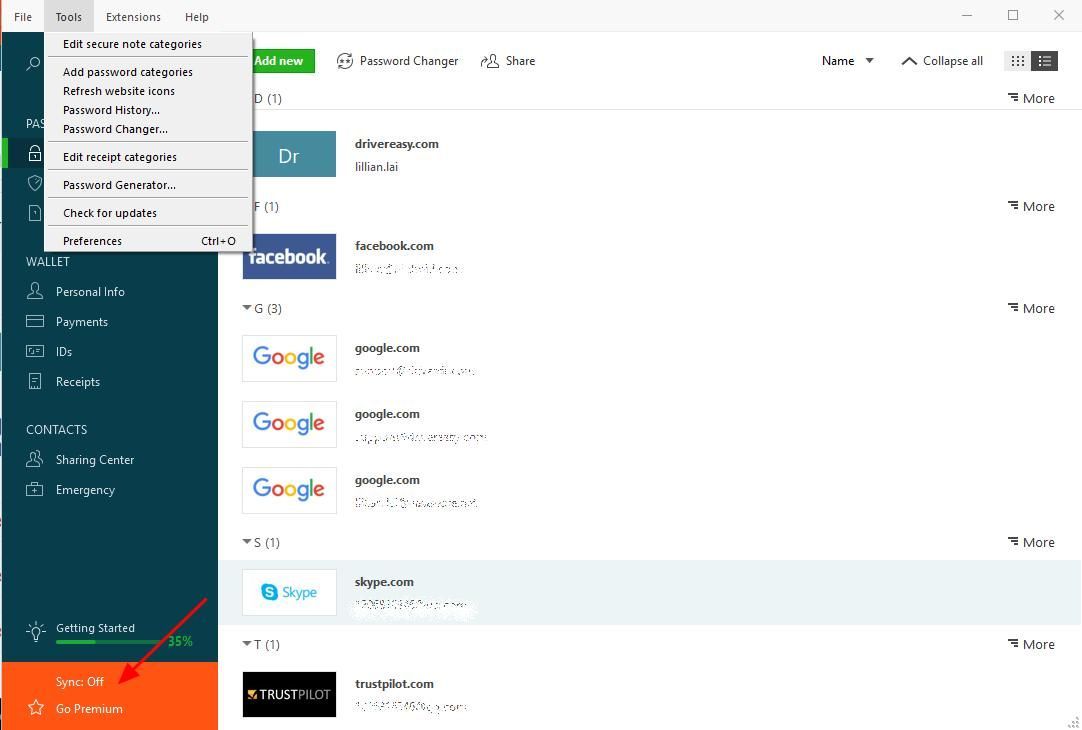
Nüüd jäta hüvasti pika ja tüütu parooli muutmise protsessiga ning hoia oma Skype'i parool turvaline ja tugev.
Kuidas muuta Skype'i parooli ilma Microsofti kontota
Kui soovite oma Skype'i parooli ilma Microsofti kontota muuta, peaksite esmalt oma Skype'i konto Microsofti kontoga linkima. Tavaliselt võite minna oma Microsofti konto või Skype'i konto seadetele ja lahti ühendada.
Kuid see valik pole praegu saadaval. Käimasolevate muudatuste tõttu on Skype'i ja Microsofti konto linkimine ja lahtiühendamine praegu saadaval.
Jälgige Skype'i kogukonna uut teadaannet ja vaadake, kas sellel on värskendusi.
Seal see teil on - kaks tõhusat viisi muutke Skype'i parooli . Kui teil on küsimusi, lisage julgelt allpool kommentaar.

![[SOLVED] Tundub, et draiver ei toeta OpenGL-i](https://letmeknow.ch/img/common-errors/57/driver-does-not-appear-support-opengl.png)




![[LAHENDATUD] Genshin Impact jookseb arvutis pidevalt kokku](https://letmeknow.ch/img/knowledge-base/35/genshin-impact-keeps-crashing-pc.jpg)